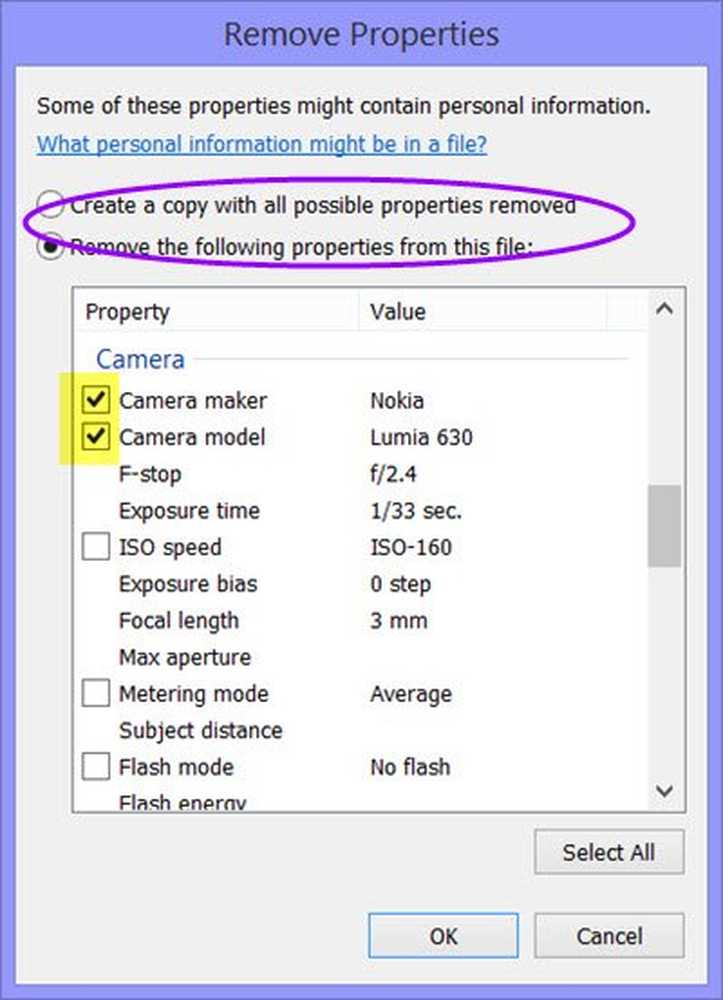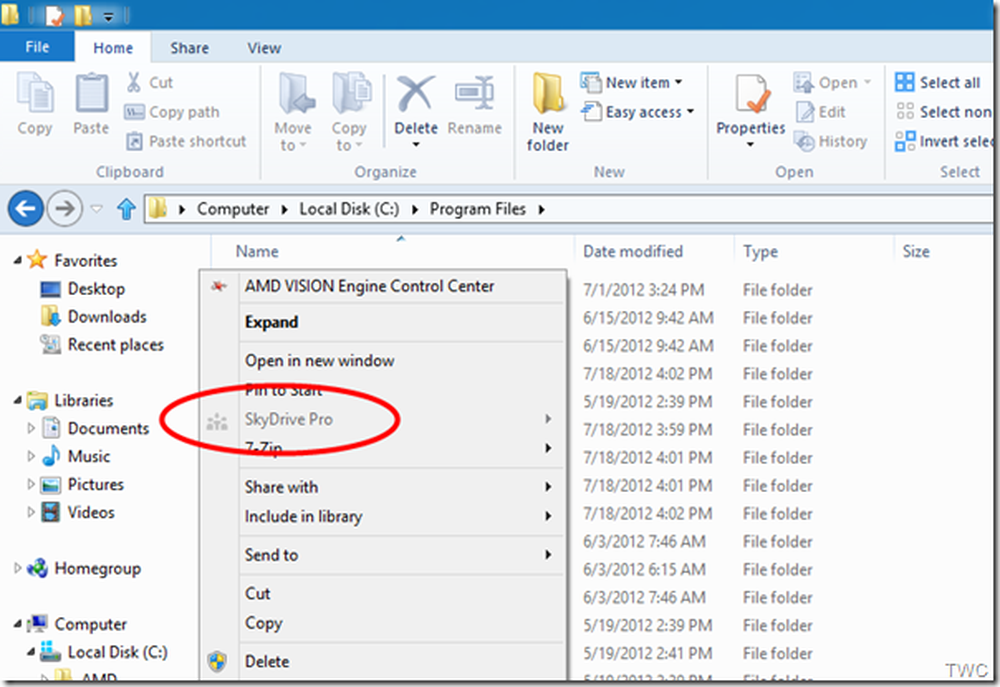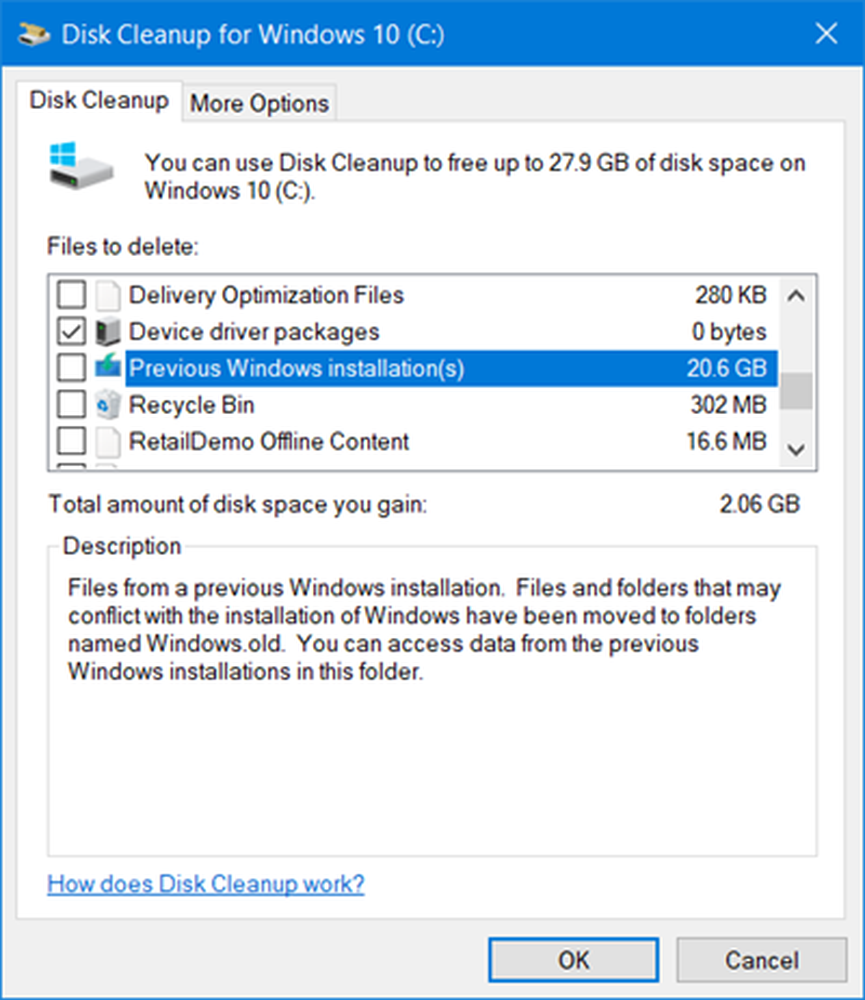Ta bort ström eller avstängningsknappen från inloggningsskärmen, startmenyn, WinX-menyn i Windows

Systemadministratörer kanske vill förhindra att deras Windows-baserade datorer stängs av olika orsaker. I Windows-operativsystemet visas olika alternativ som tillval, till exempel Ease of Access, Strömalternativ, Inloggningsalternativ mm på inloggningsskärmen. Om du vill ta bort strömbrytaren eller avstängningsknappen från Windows 10/8/7-inloggningsskärmen måste du redigera Windows-registret. Du kan också gömma strömbrytaren från Start-menyn om du vill. Låt oss se hur du döljer eller tar bort Shutdown eller Power-knappen från Windows 10 Inloggningsskärm, Startmeny, WinX-meny, CTRL + ALT + DEL-skärm, Alt + F4 Avstängningsmeny. När du gör det tas kommandona Shut Down, Restart, Sleep och Hibernate bort.
Skapa en systemåterställningsplats innan du börjar.

Ta bort Shutdown-knappen från inloggningsskärmen
För att komma igång, öppna registret. Tryck på Win + R i kombination för att hämta dialogrutan Kör. Typ, regedit i det tomma fältet i kördialogrutan och tryck på Enter.
I Registereditorn använder du vänster sidofält för att navigera till följande nyckel:
HKEY_LOCAL_MACHINE \ SOFTWARE \ Microsoft \ Windows \ CurrentVersion \ Policies \ System
I listan över objekt till höger hittar du denna post - shutdownwithoutlogon värde och dubbelklicka på det.

Dubbelklicka på det sätt värdet till 0 i rutan "Värdesdata" och klicka sedan på OK
Avsluta Registerredigeraren och starta om datorn för att göra ändringarna synliga. När du
När du loggar in igen kommer du märka att Shutdown-knappen inte längre kommer att visas på Windows 10-inloggningsskärmen. Om du tycker att knappen är synlig igen, följ samma instruktioner, men ställ in shutdownwithoutlogon värdet tillbaka till 1 .
Dölj strömknappen från Start-menyn
Om du vill kan du också dölja strömbrytaren från Windows 10 Start-menyn eller WinX-menyn. Knappen Knappen tillåter användare att stänga av, starta om, sova eller dvale sina datorer.
För att ta bort strömbrytaren från Start-menyn, kör gpedit.msc att öppna Grupprincipredigerare och navigera till följande inställning:
Användarkonfiguration> Administrativa mallar> Startmeny och Aktivitetsfält.
Dubbelklicka här på Ta bort och förhindra åtkomst till kommandona Shut Down, Restart, Sleep och Hibernate för att öppna dess Egenskaper rutan och välj Aktiverad och klicka på Apply-knappen.
Denna policyinställning hindrar användare från att utföra följande kommandon från Start-menyn eller Windows Security-skärmen: Stäng av, Starta om, Sömn och Viloläge. Denna policyinställning hindrar inte användare från att köra Windows-baserade program som utför dessa funktioner. Om du aktiverar denna policyinställning, avbryts kommandot Strömbrytare och Kommandonavstängning, Återstart, Sömn och Viloläge från Start-menyn. Strömknappen tas också bort från Windows Security-skärmen, som visas när du trycker på CTRL + ALT + DELETE. Om du inaktiverar eller inte konfigurerar denna policyinställning, är kommandot Strömknapp och Kommandot, Stäng av, Sömn och Viloläge tillgängliga på Start-menyn. Strömknappen på skärmen Windows Security är också tillgänglig.
Så när du gör det kommer det att ta bort kommandona Shut Down, Restart, Sleep, och Hibernate från Start-menyn, Start-menyn strömbrytarknapp, CTRL + ALT + DEL-skärmen och Alt + F4 Stäng av Windows-menyn.
Grupprincipredigeraren är endast tillgänglig i Windows 10 Pro, Windows 10 Enterprise och Windows 10 Utgåva, och inte i Windows 10 Home.
Om din version inte skickas med grupprincipredigeraren, kör regedit för att öppna Registerredigerare och navigera till följande nyckel:
HKEY_CURRENT_USER \ Software \ Microsoft \ Windows \ CurrentVersion \ Policies \ Explorer

Ändra värdet på NoClose till 1. Om NoClose inte existerar, skapa DWORD-värdet och ge det ett värde av 1.
Starta om Explorer för att se ändringarna.
Så här ser alternativmenyn Startmeny ut:

Så här visas WinX Power-menyn:

Hoppas det här hjälper!
Du kan också förhindra att specifika användare stänger av Windows.